Hvordan tilsluttes internettet fra en router til en computer (bærbar computer) via et netværkskabel?
Mange artikler er blevet skrevet om emnet forbindelse til internettet via et trådløst netværk. Instruktioner til tilslutning, løsning af forskellige problemer, fejl osv. Og i denne artikel vil vi overveje at forbinde routeren til en computer ved hjælp af et netværkskabel, som normalt følger med routeren. Med en kabelforbindelse er alt meget lettere end med Wi-Fi. Men på trods af dette opstår der nogle gange spørgsmål om at oprette forbindelse til routeren ved hjælp af et netværkskabel (LAN).
Grundlæggende er selvfølgelig stationære computere forbundet med internettet ved hjælp af et kabel, der ikke har en indbygget Wi-Fi-modtager. Og hvis du køber en speciel Wi-Fi-adapter til din computer, kan du også nægte ledninger. Jeg råder dig altid til at tilslutte routeren via kabel for at konfigurere den, ja, den er slut, firmwareopdateringen. Der er forskellige tilfælde, måske fungerer Wi-Fi ikke på en bærbar computer, men du skal oprette forbindelse til internettet, eller hastigheden på det trådløse netværk er lav, her har vi brug for et netværkskabel. Kabelforbindelsen fungerer altid mere stabilt end lufttilslutningen.
Alt, hvad vi har brug for, er selve netværkskablet, som vi forbinder computeren med routeren med. Dette er et almindeligt tvundet parkabel med RJ-45-stik på begge sider. Dette kabel skal være inkluderet i din router. Sandt nok er det kort der (afhængigt af producenten af routeren). Hvis du har brug for et langt kabel, kan en computerbutik lave et til dig. Du kan gøre det selv, men du har brug for et specielt værktøj. Der er masser af instruktioner på Internettet.
Som regel kan 4 enheder tilsluttes routeren via et netværkskabel. Det er 4 LAN-stik, som du sandsynligvis finder på din router. I nogle tilfælde kan LAN-stikket være 1 eller 8. Det betyder ikke noget, hvilken version af Windows der er installeret på din computer. Instruktionerne passer til Windows 7, Windows 8 og Windows 10. I Windows XP er alt tilsluttet på samme måde, men IP-indstillingerne vil være lidt forskellige.
Tilslutning til en router ved hjælp af et netværkskabel (LAN)
Alt er meget simpelt. Vi tager et netværkskabel, forbinder den ene ende til routeren til et af LAN-stikkene (de er signeret LAN eller hjemmenetværk). Og vi forbinder den anden ende af kablet til computerens netværkskort. Det ser sådan ud:

Hvis du slutter en bærbar computer til en router, gør vi alt på samme måde. Den ene ende af kablet til routeren og den anden til den bærbare computers netværkskort:
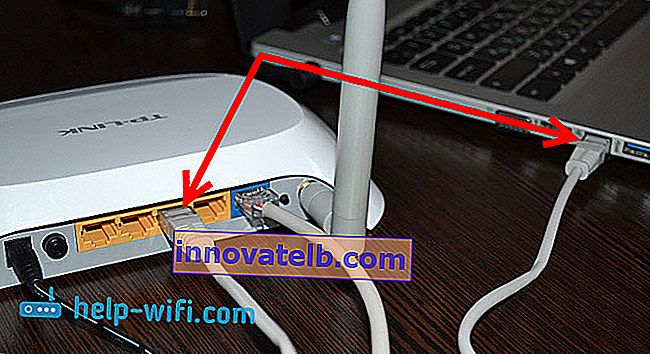
Det er al forbindelse. Hvis routeren er tændt, skal computeren straks reagere på forbindelsen til routeren. Forbindelsesstatus i bakken (i nederste højre hjørne) ændres.
Hvis internettet er tilsluttet routeren, og det allerede er konfigureret, vil forbindelsesikonet sandsynligvis være sådan:

Det betyder, at alt er i orden, og internettet fungerer allerede.
Og hvis routeren endnu ikke er konfigureret (du skal bare konfigurere den), eller hvis der er nogle problemer i computerindstillingerne, vil forbindelsesstatus være med et gult udråbstegn. Og uden internetadgang. Internettet på computeren fungerer ikke.
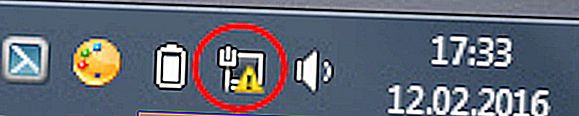
Hvis Internettet fra denne router på andre enheder fungerer fint, og på computeren, som vi har tilsluttet uden adgang til Internettet, skal vi kontrollere IP- og DNS-indstillingerne for at oprette forbindelse via det lokale netværk.
Ingen internetadgang, når der er forbindelse via kabel
Det kan være, at det efter internetforbindelse ikke fungerer. Forbindelsen vil være "ingen internetadgang" eller "Begrænset" (i Windows 8 og Windows 10). Hvis problemet ikke er i routeren (det distribuerer internettet), skal du kontrollere indstillingerne på selve computeren.
Højreklik på forbindelsesikonet, og vælg Netværks- og delingscenter . I det nye vindue skal du vælge Skift adapterindstillinger .

Højreklik derefter på adapteren Local Area Connection eller Ethernet , og vælg Egenskaber .
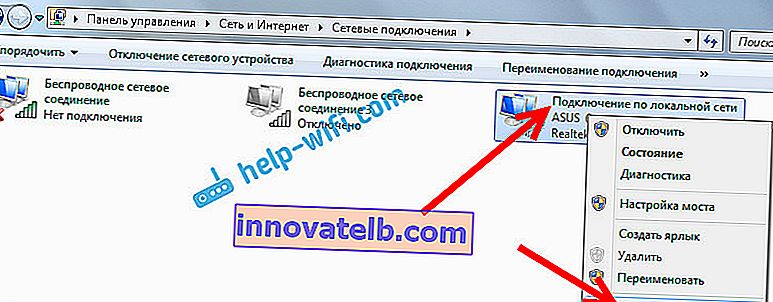
Og vi udsætter alt som i skærmbilledet nedenfor. Du skal indstille automatisk erhvervelse af IP- og DNS-adresser.
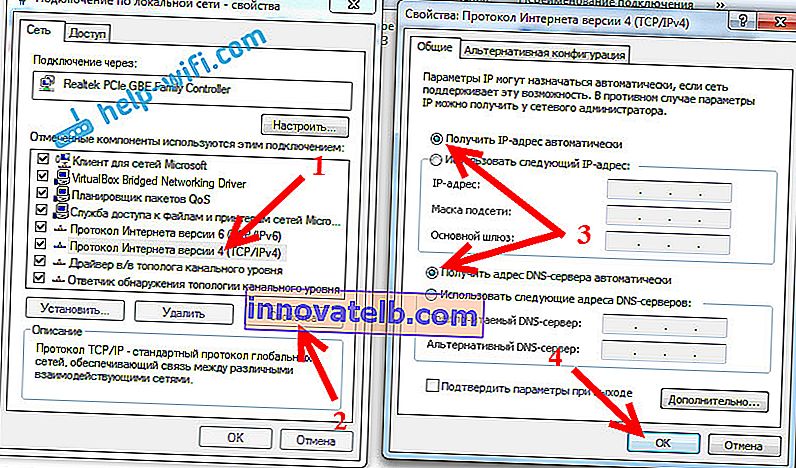
Genstart derefter din computer, alt skal fungere.
Hvad skal jeg gøre, hvis computeren ikke reagerer på netværkskabelforbindelsen?
Det kan være, at forbindelsesstatus ikke ændres efter tilslutning af kablet til computeren, og der vil være en computer med et rødt kryds (ingen forbindelse).

Prøv i så fald følgende:
- Tilslut netværkskablet på routeren til et andet LAN-stik.
- Hvis det er muligt, skal du udskifte netværkskablet. Det er muligt, at problemet er i kablet.
- Installer eller opdater netværkskortdriveren.
- Gå til adapteradministration, og kontroller, om adapteren er aktiveret. Højreklik på det, og vælg aktiver.
- Hvis Internettet via kabel ikke fungerer på en computer med Windows 10, kan du se denne artikel //help-wifi.com/reshenie-problem-i-oshibok/ne-rabotaet-internet-v-windows-10-posle-podklyucheniya-setevogo- kabelya /.
Som praksis viser fungerer alt via kabel umiddelbart efter tilslutning. Uden problemer og indstillinger. Hvis du ikke kunne forbinde din computer til routeren, skal du beskrive problemet i kommentarerne. Jeg vil helt sikkert svare og hjælpe med rådgivning.